Para Obtener la Variación de Acciones en Excel en primer lugar. Excel ha invertido mucho en algunos tipos de datos, uno de los cuales ya es acciones que ya es bien conocido, sin embargo solo está disponible para quienes usan la versión 365. Es más, con este tipo de datos se puede obtener información diversa con el precio o incluso descubrir la variación de la acción en Excel.
Sin embargo, recibimos constantemente correos electrónicos de usuarios que preguntan cómo hacer esto de forma nativa desde Excel. Porque algunos usuarios utilizan esta función en inglés, o también a través de Google Sheets.
Por lo tanto, actualmente puede hacer esto directamente desde Excel, simplemente siga los pasos a continuación.
Cómo Obtener la Variación de Acciones en Excel: Paso a Paso
Primero, seleccione sus activos yendo a la pestaña Datos y haciendo clic en Acciones:
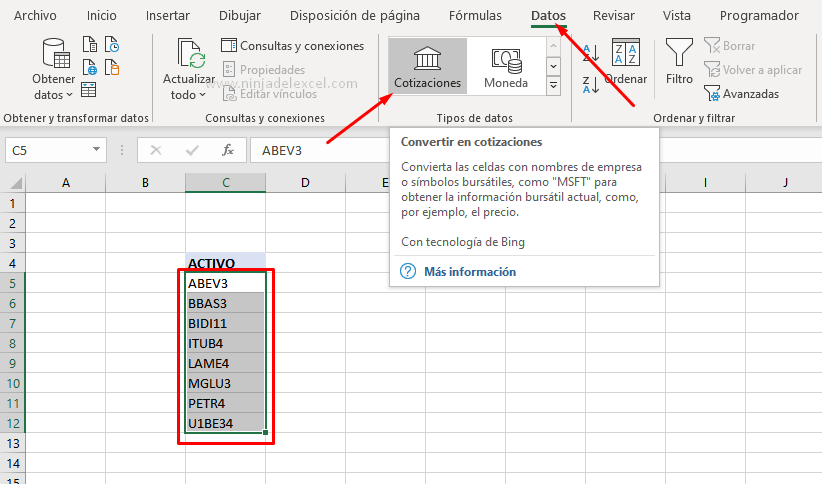
Posteriormente, observe que de esta manera se convirtieron otros activos:
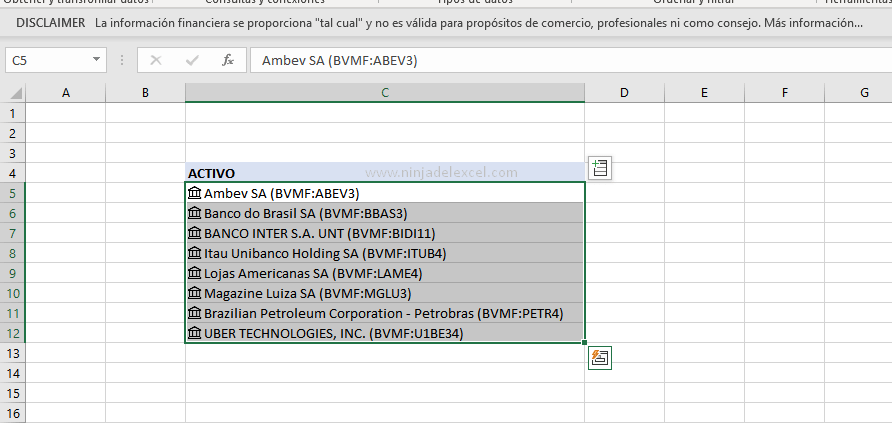
Reciba Contenido de Excel
Registre su E-mail aquí en el blog para recibir de primera mano todas las novedades, post y video aulas que posteamos.
¡Su correo electrónico está completamente SEGURO con nosotros!
Es muy importante que me agregues a la lista de tus contactos para que los siguientes E-mails no caigan en el spam, Agregue este: E-mail [email protected]
En ese sentido, seleccione los activos y observe que aparece un pequeño botón en el lateral. Simplemente haga clic en él y elija Change (%) para obtener la variación de la acción en Excel:
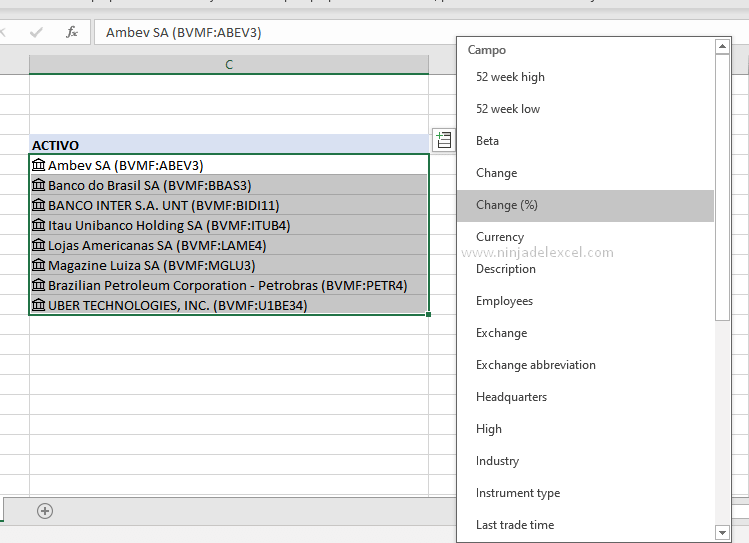
Como resultado tenemos los porcentajes:
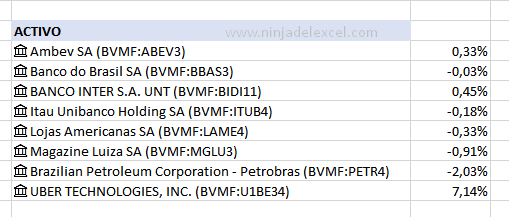
Como hemos visto, es muy fácil Obtener la Variación de Acciones en Excel. Sin embargo, debes tenerlo en cuenta y esta información tarda unos 20 minutos en aparecer actualizada en Excel.
Sin embargo, cada vez que abra esta hoja de cálculo, la información variará a partir de este día.
Curso de Excel Básico, Intermedio y Avanzado:
Pronto, ¡Cursos de Excel Completo! Continúa leyendo nuestros artículos y entérate un poco más de lo que hablaremos en nuestra aulas virtuales.
Si llegaste hasta aquí deja tu correo y te estaremos enviando novedades.
¿Qué esperas? ¡Regístrate ya!
Accede a otros Tutoriales de Excel
- Tipos de Datos de Excel: Acciones y Geografía – Ninja Del Excel
- Agregar Acciones y Geografía en Excel – Ninja Del Excel
- Historial de Cotizaciones en Excel: Paso a Paso – Ninja Del Excel
- Cuadro Comparativo en Excel – Paso a Paso – Ninja Del Excel
- Gráfico con Evolución Diaria en Excel – Ninja Del Excel
















